
Daftar Isi:
- Pengarang John Day [email protected].
- Public 2024-01-30 09:57.
- Terakhir diubah 2025-01-23 14:49.
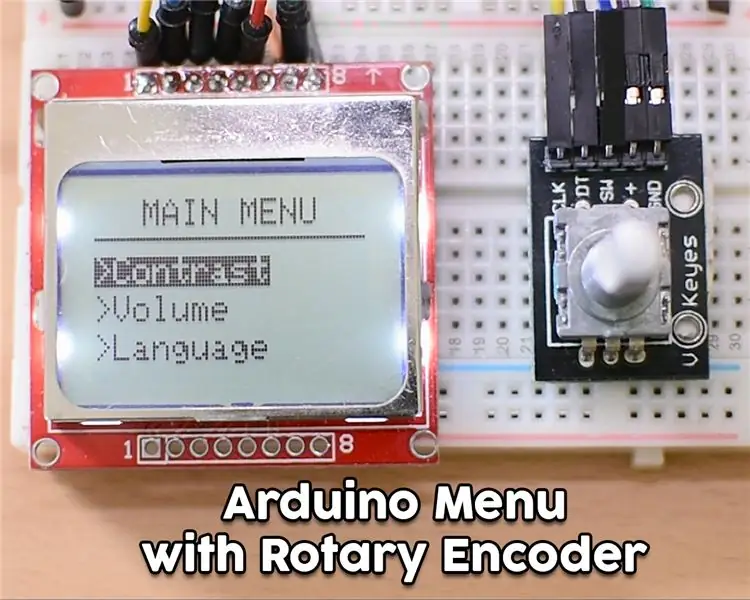


Teman-teman, selamat datang di tutorial lain! Dalam video ini kita akan belajar bagaimana membuat menu kita sendiri untuk layar LCD Nokia 5110 yang populer, untuk membuat proyek kita lebih ramah pengguna dan lebih mumpuni. Mari kita mulai!
Ini adalah proyek yang akan kami bangun. Pada tampilan menu sederhana muncul, dan dengan bantuan rotary encoder saya dapat menavigasi ke atas, atau ke bawah dan memilih item menu dengan menekan tombol rotary encoder. Ketika tombol tengah rotary encoder ditekan, layar lain muncul dan kita dapat mengubah nilai suatu variabel. Jika kita menekan tombol rotary encoder sekali lagi, kita kembali ke layar menu utama. Menu memiliki 6 item, dan kita dapat menggulir menu ke bawah atau ke atas dan item pada tampilan akan berubah sesuai. Tonton video terlampir untuk melihat cara kerja menu ini. Tentu saja Anda dapat memodifikasinya untuk membuat menu Anda sendiri yang lebih kompleks jika diinginkan.
Sekarang mari kita lihat bagaimana membangun proyek ini.
Langkah 1: Dapatkan Semua Bagian

Bagian-bagian yang diperlukan untuk membangun proyek ini adalah sebagai berikut:
- Arduino Uno
- Layar LCD Nokia 5110
- Sebuah Rotary Encoder
- Papan tempat memotong roti kecil
- Beberapa Kabel
- Bank Daya
Biaya proyek sangat rendah, kurang dari $10. Anda dapat menemukan tautan untuk semua bagian yang saya gunakan dalam deskripsi video di bawah ini.
Langkah 2: Layar LCD Nokia 5110



Nokia 5110 adalah tampilan favorit saya untuk Proyek Arduino saya.
Nokia 5110 adalah layar LCD grafis dasar yang awalnya ditujukan sebagai layar ponsel. Ini menggunakan pengontrol PCD8544 yang merupakan pengontrol / driver LCD CMOS daya rendah. Karena itu, tampilan ini memiliki konsumsi daya yang mengesankan. Ini hanya menggunakan 0,4mA saat menyala tetapi lampu latar dinonaktifkan. Menggunakan kurang dari 0,06mA saat dalam mode tidur! Itulah salah satu alasan yang membuat tampilan ini menjadi favorit saya. Antarmuka PCD8544 ke mikrokontroler melalui antarmuka bus serial. Itu membuat tampilan sangat mudah digunakan dengan Arduino. Anda hanya perlu menghubungkan 8 kabel.
Saya telah menyiapkan tutorial terperinci tentang cara menggunakan layar LCD Nokia 5110 dengan Arduino. Saya telah melampirkan video itu di Instructable ini, ini akan memberikan informasi yang berguna tentang tampilan, jadi saya mendorong Anda untuk menontonnya dengan cermat. Biaya tampilan adalah sekitar $4.
Anda bisa mendapatkannya di sini:
Langkah 3: Rotary Encoder


Rotary encoder, juga disebut shaft encoder, adalah perangkat elektro-mekanis yang mengubah posisi sudut atau gerakan poros atau gandar menjadi kode analog atau digital. Rotary encoder digunakan dalam banyak aplikasi yang memerlukan poros presisi tak terbatas rotasi-termasuk kontrol industri, robotika, lensa fotografi tujuan khusus, perangkat input komputer (seperti mouse optomekanik dan trackballs), rheometer tegangan terkontrol, dan platform radar berputar.
Rotary encoder yang akan kita gunakan dalam proyek ini adalah encoder yang sangat murah. Ini juga memiliki tombol yang tertanam dan untuk membuatnya berfungsi, kita hanya perlu menghubungkan 5 kabel. Saya telah menyiapkan tutorial terperinci tentang cara menggunakan rotary encoder. Anda dapat menemukan video ini terlampir di sini.
Biaya rotary encoder ini sangat rendah. Biayanya sekitar $1,5.
Anda bisa mendapatkannya di sini
Langkah 4: Membangun Proyek



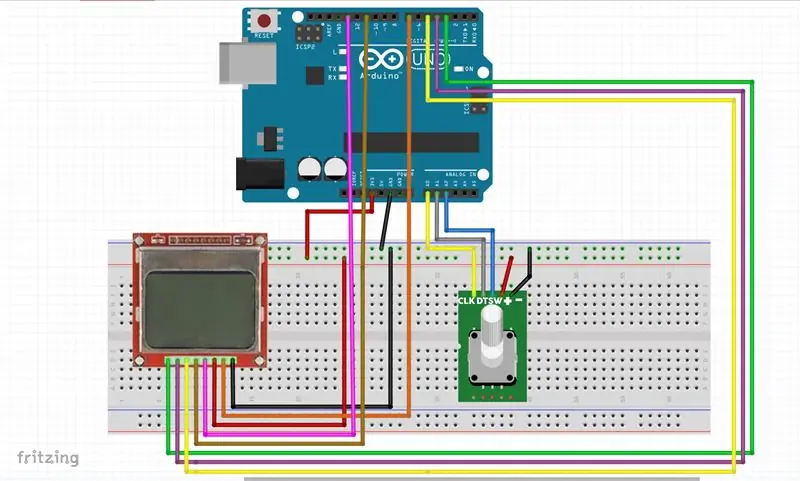
Sekarang mari kita hubungkan semua bagian bersama-sama. Sebelum membangun proyek ini, jika Anda belum pernah menggunakan rotary encoder, saya mendorong Anda untuk menonton tutorial yang telah saya siapkan tentang rotary encoder. Ini akan membantu Anda memahami cara kerja rotary encoder dan Anda akan mendapatkan pengalaman dengan mereka. Video ini dilampirkan di sini.
Saya telah menempatkan tampilan pada papan tempat memotong roti kecil seperti ini. Mari kita sambungkan dulu layarnya. Pin pertama dari tampilan yang di Reset menuju ke pin digital 3 Arduino Uno, pin kedua ke pin digital 4, pin ketiga ke digital pin 5, pin keempat ke digital pin 11 dan pin kelima ke digital pin 13. Pin selanjutnya adalah Vcc. Kami menghubungkan Vcc ke rel positif papan tempat memotong roti, dan rel positif papan tempat memotong roti ke output 3.3V dari Arduino. Pin selanjutnya adalah Backlight untuk tampilan. Karena kami ingin mengontrolnya melalui perangkat lunak, kami menghubungkannya ke pin digital 7. Pin terakhir adalah GND. Kami menghubungkan GND ke rel negatif papan tempat memotong roti, dan rel negatif papan tempat memotong roti ke Arduino GND.
Sekarang yang harus kita lakukan adalah menghubungkan rotary encoder. Pin pertama adalah GND dan kami menghubungkannya ke rel negatif papan tempat memotong roti. Pin selanjutnya adalah Vcc dan kita sambungkan ke rel positif breadboard. Pin selanjutnya adalah SW dan kita hubungkan ke Pin Analog 2. Pin selanjutnya bernama DT dan kita hubungkan ke Pin Analog 1. Terakhir pin CLK terhubung ke Pin Analog 0. Anda dapat menemukan diagram skema proyek ini di deskripsi video di bawah ini.
Sekarang kami siap untuk menghidupkan proyek. Seperti yang Anda lihat, proyek berfungsi dengan baik, dan menu berfungsi seperti yang diharapkan! Bagus, sekarang mari kita lihat perangkat lunak proyek.
Langkah 5: Kode Proyek
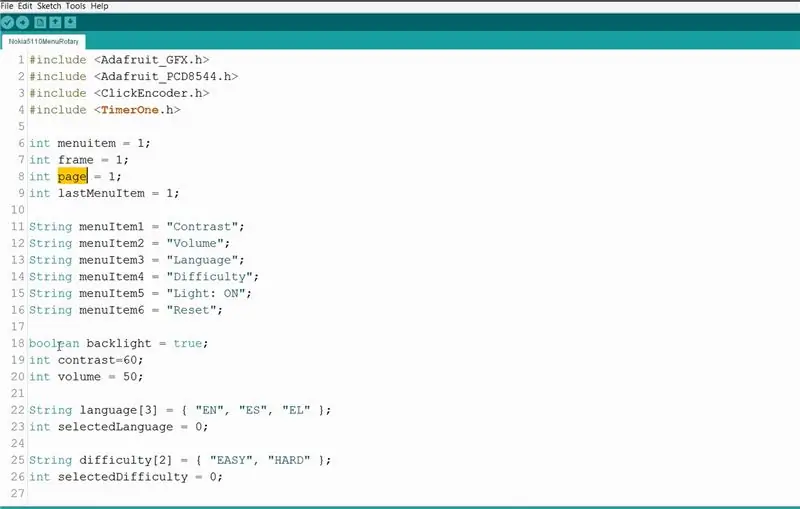
Dalam proyek ini kami menggunakan 4 perpustakaan. Kami menggunakan dua perpustakaan untuk tampilan, dan dua untuk rotary encoder.
- Adafruit GFX:
- Nokia 5110:
- Perpustakaan Encoder:
- Pustaka TimerOne:
Pada awalnya kita akan melihat fungsi drawMenu. Fungsi ini bertanggung jawab untuk menggambar Menu di layar. Fungsi ini dipanggil setiap beberapa milidetik, jadi jika ada perubahan pada menu, fungsi ini bertanggung jawab untuk memperbarui menu di layar.
int menuitem = 1;int bingkai = 1; int halaman = 1; int lastMenuItem = 1;
Ada juga 3 variabel global yang sangat penting, variabel halaman, variabel menuitem dan variabel frame. Halaman variabel mengingat layar UI mana yang ditampilkan di layar. Jadi, jika variabel halaman adalah 1, kita berada di layar UI utama, dan jika variabelnya adalah 2, kita berada di layar UI sekunder tempat kita menetapkan nilai pada sebuah variabel. Item menu mengingat item menu yang dipilih. Jadi, jika nilainya 1, item menu pertama dipilih, jadi fungsi drawMenu harus menggambar item menu ini sebagai hitam dengan huruf putih. Jika item menu adalah 2 item menu kedua dipilih dan seterusnya. Variabel frame, mengingat bagian menu mana yang ditampilkan di layar. Karena menu yang kami buat berisi 6 item dan kami hanya dapat menampilkan 3 item sekaligus, kami perlu mengetahui item mana yang ditampilkan di layar. Variabel frame, memberi tahu kita hal ini dengan tepat. Jika variabel frame memiliki nilai 1, kami menampilkan tiga item menu pertama, jika 2, kami menampilkan item 2, 3, 4 dan seterusnya.
Saya mencoba membuat kode semudah mungkin untuk dimodifikasi, jadi saya telah membuat beberapa variabel global yang menyimpan nama untuk item menu. Dengan cara ini, Anda dapat membuat menu sendiri dengan mudah tanpa mencari kode.
String menuItem1 = "Kontras";String menuItem2 = "Volume"; String menuItem3 = "Bahasa"; String menuItem4 = "Kesulitan"; String menuItem5 = "Lampu: AKTIF"; String menuItem6 = "Setel Ulang";
lampu latar boolean = benar;
int kontras=60; int volume = 50;
Bahasa string[3] = { "EN", "ES", "EL" };
int bahasa yang dipilih = 0;
Kesulitan string[2] = { "MUDAH", "KERAS" };
int dipilihKesulitan = 0;
Pada awalnya kita menginisialisasi semua variabel global yang diperlukan dalam kode. Selanjutnya kita menginisialisasi tampilan. Pada fungsi loop, pertama-tama kita memanggil fungsi drawMenu untuk menggambar menu di layar. Kemudian kami membaca nilai dari encoder Rotary dan memeriksa apakah tombol ditekan. Misalnya, jika kita berada di layar UI utama dan item menu pertama dipilih, jika nilai dari rotary encoder meningkat, variabel menuitem meningkat dan pada loop berikutnya fungsi drawMenu akan menggambar item menu kedua seperti yang dipilih. Jika sekarang kita menekan tombol rotary encoder, kita menavigasi ke halaman kedua, di mana kita mengatur nilai variabel. Sekali lagi menggunakan rotary encoder kita dapat menambah atau mengurangi nilai variabel. Jika kita menekan tombol, kita menavigasi kembali ke halaman menu utama, dan variabel halaman berkurang.
Itulah ide dasar di balik menu ini. Kami mengikuti prosedur yang sama untuk semua item menu dan halaman. Kodenya rumit, panjangnya lebih dari 400 baris. Tampaknya rumit tetapi jika Anda mencobanya sendiri, Anda akan lebih mudah memahaminya dan Anda akan dapat mengubahnya, mengembangkannya, dan menggunakannya dalam proyek Anda sendiri. Seperti biasa Anda dapat menemukan kode terlampir di sini.
Langkah 6: Menguji Proyek

Jika kita memuat kode, kita dapat melihat bahwa proyek berfungsi seperti yang diharapkan. Kita dapat menavigasi menu ke atas dan ke bawah menggunakan poros dan kita dapat memilih item menu apa pun dengan menekan tombol rotary encoder. Betapa kerennya itu!
Sekarang setelah kita mengetahui cara membuat menu untuk layar LCD Nokia 5110, kita dapat menambahkan lebih banyak fitur ke proyek kita dan membuatnya lebih ramah pengguna. Menu sederhana yang kami buat hari ini dapat ditingkatkan. Kita bisa menggunakan interupsi alih-alih memeriksa status tombol sepanjang waktu. Dengan cara ini kita dapat mengurangi konsumsi daya proyek dan membuat kode lebih bersih. Saya akan segera menyiapkan video tentang interupsi, jadi pantau terus. Saya akan senang mendengar pendapat Anda tentang proyek menu ini. Apakah Anda merasa berguna dan apakah Anda berencana untuk menggunakan menu di salah satu proyek Anda. Silakan posting pemikiran dan ide Anda di bawah ini, terima kasih!
Direkomendasikan:
Power Timer Dengan Arduino dan Rotary Encoder: 7 Langkah (dengan Gambar)

Power Timer Dengan Arduino dan Rotary Encoder: Power Timer ini didasarkan pada timer yang disajikan di: https://www.instructables.com/id/Timer-With-Arduin…Modul catu daya dan SSR (solid state relay ) terpasang padanya. Beban daya hingga 1KW dapat dioperasikan dan dengan sedikit perubahan l
Rotary Encoder: Cara Kerja dan Cara Menggunakan Dengan Arduino: 7 Langkah

Rotary Encoder: Cara Kerja dan Cara Menggunakan Dengan Arduino: Anda dapat membaca ini dan tutorial menakjubkan lainnya di situs web resmi ElectroPeakOverviewDalam tutorial ini, Anda akan mengetahui cara menggunakan rotary encoder. Pertama, Anda akan melihat beberapa informasi tentang encoder rotasi, dan kemudian Anda akan belajar bagaimana
Mikrokontroler AVR. Sensor Jarak Ultrasonik. HC-SR04 pada LCD NOKIA 5110: 4 Langkah

Mikrokontroler AVR. Sensor Jarak Ultrasonik. HC-SR04 pada LCD NOKIA 5110: Halo semuanya! Pada bagian ini saya membuat perangkat elektronik sederhana untuk sensor jarak dan parameter ini ditampilkan pada LCD NOKIA 5110. Parameter ditampilkan sebagai diagram dan angka. Perangkat ini didasarkan pada mikrokontroler AVR ATMEG
Monitor Suhu dan Tingkat Cahaya Dengan Tampilan pada LCD NOKIA 5110: 4 Langkah

Monitor Suhu dan Tingkat Cahaya Dengan Tampilan pada LCD NOKIA 5110: Halo semuanya! Pada bagian ini kami membuat perangkat elektronik sederhana untuk memantau suhu dan tingkat cahaya. Pengukuran parameter tersebut ditampilkan pada LCD NOKIA 5110. Perangkat ini berbasis mikrokontroler AVR ATMEGA328P. Pemantauan
Menampilkan Pembacaan Sensor Arduino Langsung pada LCD Nokia 5110: 4 Langkah (dengan Gambar)

Menampilkan Pembacaan Sensor Arduino Langsung pada LCD Nokia 5110: Jika Anda pernah bekerja dengan arduino, Anda mungkin menginginkannya untuk menampilkan pembacaan sensor. mungkin ingin menampilkan bacaan pada sesuatu yang lebih
